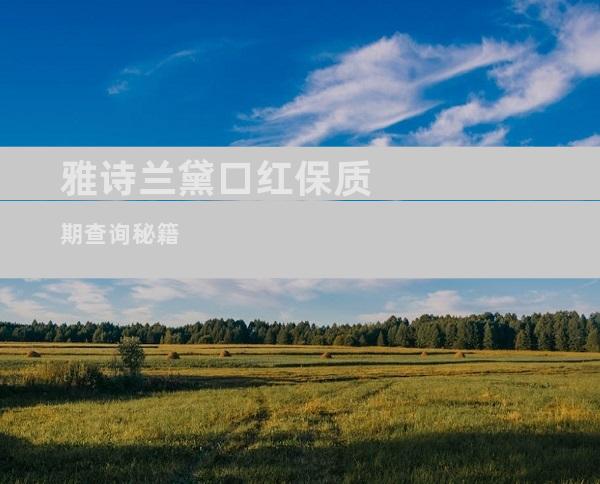如今,高效性和便捷性在数字时代至关重要。快捷启动功能可显着缩短电脑的启动时间,让您快速开始工作或娱乐。如果您想提升电脑的启动速度,本文将提供一份详细指南,一步步介绍如何设置快速启动。1. 启用快速启动 打开控制面板,然后选择“电源选项”。 在左侧面板中,单击“选择电源按钮的功能”。 在“关机设置”部分,勾选“启用快速启动”复选框。 单击“保存更改”。2. 更新设备驱动程序

如今,高效性和便捷性在数字时代至关重要。快捷启动功能可显着缩短电脑的启动时间,让您快速开始工作或娱乐。如果您想提升电脑的启动速度,本文将提供一份详细指南,一步步介绍如何设置快速启动。
1. 启用快速启动
打开控制面板,然后选择“电源选项”。
在左侧面板中,单击“选择电源按钮的功能”。
在“关机设置”部分,勾选“启用快速启动”复选框。
单击“保存更改”。
2. 更新设备驱动程序
过时的驱动程序会导致启动速度变慢。
打开设备管理器(按 Windows 键 + X,然后选择“设备管理器”)。
展开每个设备类别并检查是否存在带感叹号的黄色三角形。
右键单击带有问题的设备并选择“更新驱动程序”。
按照屏幕上的说明更新所有必要的驱动程序。
3. 关闭启动项
启动项会在电脑启动时自动运行,这会延长启动时间。
按 Ctrl + Shift + Esc 打开任务管理器。
导航到“启动”选项卡。
禁用不必要的启动项,特别是那些影响启动时间的程序。
4. 优化启动顺序
如果您的电脑有多个存储设备,启动顺序会影响启动时间。
进入 BIOS(按 Del 或 F2,具体取决于您的电脑型号)。
在启动选项中,设置首选启动设备为 SSD 或 NVMe 驱动器(如果您有)。
将机械硬盘或其他较慢的存储设备移到启动顺序的末尾。
5. 取消碎片整理
碎片整理可以提高硬盘性能,包括启动时间。
打开“文件资源管理器”并导航到电脑的主驱动器。
右键单击驱动器并选择“属性”。
在“工具”选项卡中,单击“优化”。
选择驱动器并单击“优化”。
6. 清理启动文件夹
启动文件夹包含在电脑启动时自动运行的程序的快捷方式。
打开文件资源管理器并导航到以下路径:
- C:\ProgramData\Microsoft\Windows\Start Menu\Programs\Startup
删除不必要的快捷方式或将它们移动到其他位置。
7. 禁用视觉效果
视觉效果可以增强电脑的外观,但它们也会影响性能。
右键单击“此电脑”并选择“属性”。
在左侧面板中,单击“高级系统设置”。
在“性能”部分,单击“设置”。
选择“调整为最佳性能”,然后单击“确定”。
8. 使用休眠替代关机
休眠将电脑当前的状态保存到硬盘上,然后关闭它。
当您重新启动电脑时,它将从中断断续续的状态恢复,从而显着缩短启动时间。
按 Windows 键 + X,然后选择“电源选项”。
在“相关设置”部分,单击“其他电源设置”。
在“选择电源按钮的功能”中,展开“关机设置”。
勾选“启用休眠”复选框。
9. 定期清理硬盘
磁盘空间不足会导致启动时间变慢。
打开“文件资源管理器”并导航到您的主驱动器。
右键单击驱动器并选择“属性”。
在“常规”选项卡中,单击“释放空间”。
勾选要删除的项目并单击“确定”。
10. 扫描并修复恶意软件
恶意软件会严重影响电脑性能,包括启动时间。
使用防病毒软件全盘扫描您的电脑,以查找并删除任何恶意威胁。
11. 重置 BIOS
BIOS 中的错误配置会导致启动问题。
关闭电脑并拔下电源线。
按照制造商的说明打开电脑机箱并找到 BIOS 电池。
取出电池约 10 秒钟,然后重新插入。
重新连接电源线并启动电脑。BIOS 将重置为默认设置。
12. 使用第三方优化工具
有许多第三方优化工具可以帮助您提高启动速度。
这些工具可以禁用启动项、清理注册表并执行其他任务,以优化您的电脑。
13. 将 Windows 更新到最新版本
Windows 更新包含性能改进和错误修复,可能有助于提高启动速度。
打开“设置”并导航到“更新和安全”。
单击“检查更新”并安装任何可用的更新。
14. 检查硬件
硬件问题,例如内存故障或损坏的硬盘,会导致启动延迟。
运行硬件诊断测试以排除任何潜在问题。
联系制造商以获得保修支持,如果必要,可以更换有缺陷的硬件。
15. 重新安装 Windows
如果其他方法都失败了,则重新安装 Windows 可能有助于解决启动问题。
创建安装介质并按照屏幕上的说明进行操作。
选择“自定义安装”并选择主驱动器。
按照提示重新安装 Windows。
16. 升级到 SSD
SSD 比传统机械硬盘快得多。
如果您的电脑还没有 SSD,请考虑升级,这可以大幅缩短启动时间。
17.增加内存(RAM)
内存对于处理启动过程至关重要。
如果您的电脑内存不足,请考虑增加更多内存。
打开任务管理器并转到“性能”选项卡。
在“内存”部分,检查内存使用情况。如果经常达到 100%,则应该添加更多内存。
18. 清除 CMOS
CMOS 是存储 BIOS 设置的小内存芯片。
清除 CMOS 可以重置 BIOS 并解决某些启动问题。
关闭电脑并拔下电源线。
按照制造商的说明打开电脑机箱并找到 CMOS 电池。
取出电池约 10 秒钟,然后重新插入。
重新连接电源线并启动电脑。BIOS 将重置为默认设置。
19. 隔离故障
如果在执行上述步骤后仍然遇到启动延迟,请尝试隔离故障。
逐一禁用启动项并重启电脑,直到找到导致问题的项目。
断开外围设备(例如鼠标、键盘和打印机)的连接,并重新启动电脑。如果启动速度加快,则可能是某个外围设备导致了问题。
20. 寻求专业帮助
如果您无法自行解决启动问题,请考虑寻求专业帮助。
计算机技术人员可以诊断问题并提供解决方案,例如硬件维修或软件优化。